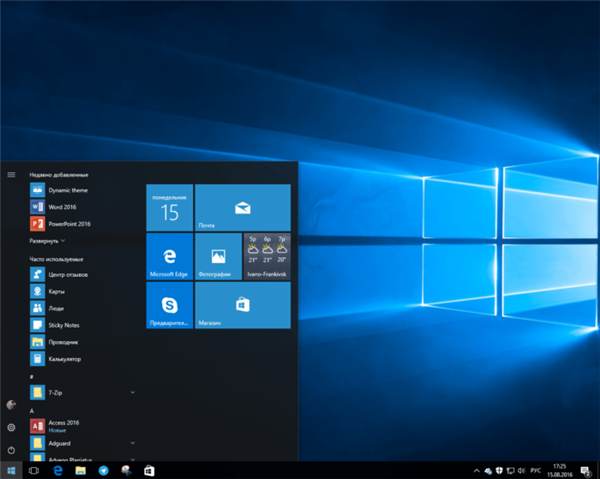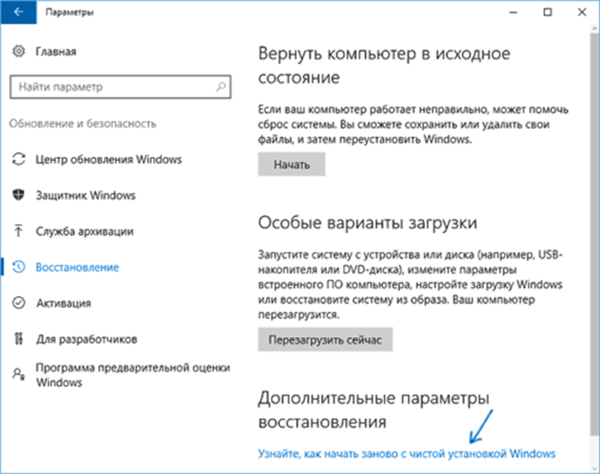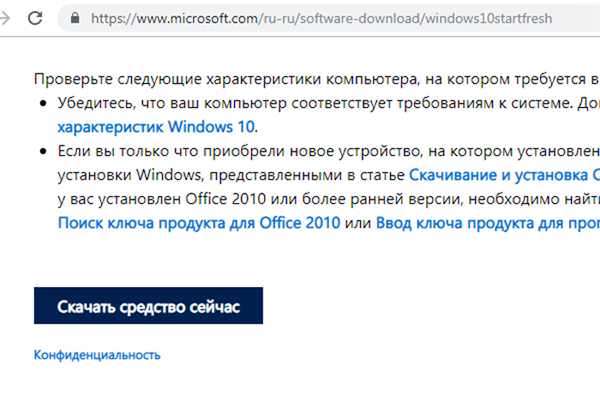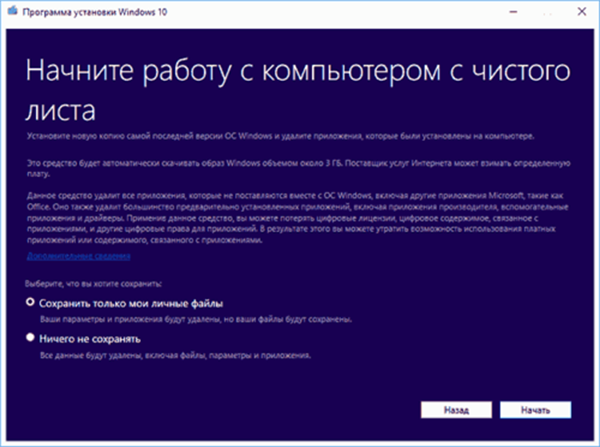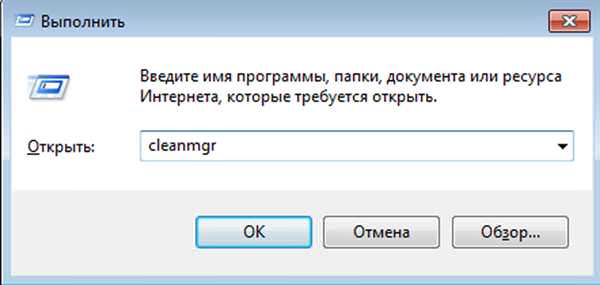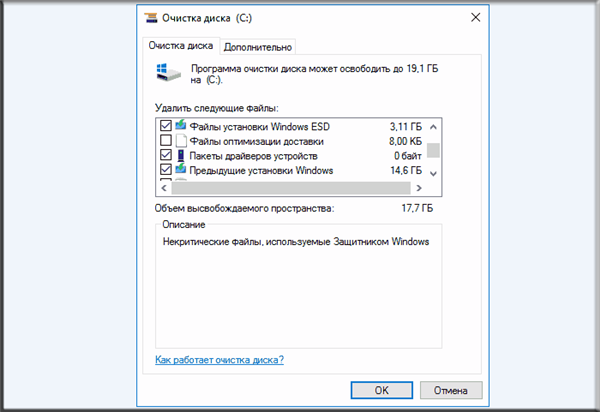Спосіб №2. Скидання налаштувань за допомогою вбудованої програми Refresh Windows Tool
На жаль, в Windows 10 відновлення налаштувань за допомогою стандартного інтерфейсу не завжди проходить правильно, що підтверджує навіть компанія Microsoft. Тому в якості альтернативи компанія створила спеціальну утиліту Refresh Windows Tool, яка здатна скинути налаштування системи. Щоб зробити це, виконайте подальшої інструкції:
- Зайдіть в меню «Відновлення». Як це зробити описано в попередньому способі.
- Клікніть по посиланню, пропонує вам дізнатися, як «почати заново». Вона розташована в самому низу вікна.

Знаходимо і натискаємо на посилання «Дізнайтеся, як почати заново з чистою установкою Віндовс»
- Після того, як ви натиснули на посилання, відкриється браузер, встановлений у вас за замовчуванням, і направить вас на сторінку офіційного сайту Microsoft. На цій сторінці ви можете завантажити потрібну вам утиліту. Для цього натисніть «Завантажити засіб зараз».

Натискаємо на «Скачать засіб зараз»
- Запустіть програму, яку тільки що завантажили. Тепер виберіть, що робити з файлами, і натисніть «Почати». Після цього запуститься процес скидання налаштувань — він може тривати досить довго.

Відзначаємо відповідний пункт, який відповідає за збереження інформації, натискаємо «Почати»
Коли ви відновили систему до заводських налаштувань, в першу чергу рекомендується провести очищення системного диска від тимчасових файлів, що займають багато місця. Для цього проробіть наступні кроки:
- Відкрийте командне вікно «Виконати», натиснувши на комбінацію клавіш «Win + R», потім вбийте в поле вводу команду «cleanmgr» і натисніть «Enter».

Вбиваємо в поле вводу команду «cleanmgr», натискаємо «Enter»
- Вам потрібно видалити файли ESD і попередні установки. Щоб зробити це, поставте галочки біля відповідних параметрів і натисніть «ОК».

Відмічаємо галочками пункти Файли установки Windows ESD» і попередні установки, натискаємо «ОК»
Дані файли займають дуже багато місця на жорсткому диску (в даному прикладі близько 18 гігабайт), і їх видалення підвищить продуктивність вашого комп’ютера.